Распространенные ошибки при подключении к гиис «электронный бюджет. Ошибка входа. Бюджетное планирование — электронный бюджет (вход по сертификату). Не удается отобразить эту страницу. Включите протоколы TLS Система электронный бюджет не работает 11.09 17
lk.budget.gov.ru/udu-webcenter - если Вы попали на эту страницу, значит Вы пытались зайти в личный кабинет Электронного Бюджета, но не смогли этого сделать.
Почему? Попытаемся ответить на вопрос.
1. В первую очередь проверяем, установлены ли и у Вас программы Jinn и Континент TLS (На момент написания статьи стояла версия 1.0.920.0). Советую сразу переходить на

2. - Основная причина, почему Вы не смогли зайти в Электронный Бюджет, когда все необходимые для работы программы установлены, это не настроенный браузер (Mozilla Firefox, Internet Explorer, Google Chrome, Opera). Давайте рассмотрим на примере популярных браузеров для работы в ЭБ.
Настройки браузера для работы в Электронном Бюджете после перехода на Континент TLS 2.0 не требуются!!!
Советую все настраивать на Internet Explorer !!!
a) Internet Explorer
1. Открыть свойства веб-обозревателя.
2. Перейти на вкладку «Подключения».
3. Нажать кнопку «Настройка сети».
4. В разделе «Прокси-сервер» задать поля Адрес: 127.0.0.1, Порт: 8080.
5. Нажать кнопку «ОК».
6. Перейти на вкладку «Безопасность».
7. Выбрать зону для настройки «Надежные узлы».
8. Нажать кнопку «Сайты».
9. В окне «Надежные сайты» снять отметку с поля «Для всех сайтов этой зоны требуется проверка серверов (https:)».
10. В поле «Добавить в зону следующий узел» задать значение «http://lk.budget.gov.ru» и нажать кнопку «Добавить».
11. В окне «Надежные сайты» нажать кнопку «Закрыть».
12. В окне «Свойства браузера» нажать кнопку «ОК».
b) Google Chrome
1. Открыть настройки веб-обозревателя.
2. Перейти вниз окна настроек и активировать ссылку «Показать до-полнительные настройки».
3. Нажать кнопку «Изменить настройки прокси-сервера».
4. Повторить п.4-12 раздела «а) Internet Explorer».
c) Mozilla Firefox
1. Откройте меню «Инструменты» и выберите пункт «Настройки».
2. Перейти в раздел «Дополнительные» на вкладку «Сеть».
3. В секции настроек «Соединение» нажать кнопку «Настроить…».
4. В открывшемся окне параметров соединения установить значение «Ручная настройка сервиса прокси».
5. Задать значения полей HTTP-прокси: 127.0.0.1; Порт: 8080.
6. Нажать кнопку «ОК».
7. В окне «Настройки» нажать кнопку «Ок».
d) Opera
1. Откройте меню «Настройка\Общие настройки».
2. Перейти на вкладку «Расширенные», выбрать раздел настроек «Сеть».
3. Нажать кнопку «Прокси-серверы…».
4. В открывшемся окне параметров соединения установить значение «Конфигурировать прокси-сервер вручную».
5. Для протокола HTTP задать значения полей прокси-сервер: 127.0.0.1; Порт: 8080.
6. Установить значение «Использовать прокси-сервер для всех протоколов».
— Бюджетном планировании и их решения.
1. При входе в личный кабинет выдает окно с предупреждением: «Возникла проблема с сертификатом безопасности этого веб-сайта «.
Решение: Необходимо настроить Internet Explorer. Для этого нажимаем на значок шестеренки в верхнем правом углу, потом из выпадающего списка Свойства браузера .

В открывшемся окне переходим на вкладку Безопасность
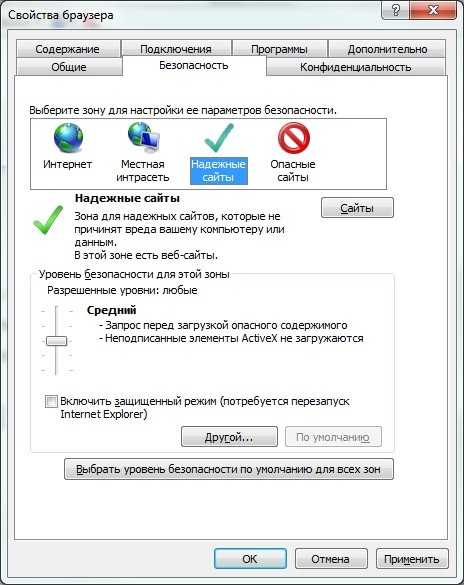
Выбираем Надежные сайты и жмем расположенную ниже кнопку Сайты .

Добавляем *://ssl.budgetplan.minfin.ru в поле сверху и жмем Добавить .
2 . Окно «Вставьте ключевой носитель «

Решение: Проверить, вставлен ли ваш flash-накопитель\ruToken\eToken с ключевой информацией. Если он на месте и работает корректно — установить сертификат. Можно воспользоваться .
3 . Не удается отобразить эту страницу.

Решение: Проверить версию браузера. Для корректной работы нужен internet explorer 11.0 или аналог с поддержкой TLS GOST. Чтобы проверить версию internet explorer нужно нажать на шестеренку , в открывшемся списке выбрать последнюю строчку — О программе .

Проверить корректность установки сертифицированной версии криптопровайдера КриптоПРО CSP (на момент написания статьи это версия 3.9 и 4.0).
Проверить наличие других криптопровайдеров, установленных вместе с КриптоПРО CSP (возможен конфликт).
Проверить настройку антивирусов и брандмауэров. Фильтрация https трафика должна быть отключена, либо адрес портала должен быть в исключениях.
Но это неисчерпывающий список проблем с которыми можно столкнуться в процессе работы на портале Бюджетного планирования. Для более детального анализа можете обратиться к нам за удаленной помощью (контакты в верхнем правом углу сайта).
4. После выбора сертификата появляется окно ввода логина и пароля.

Решение: Появление этого окна говорит о том, что пользователь, чей сертификат вы выбрали, не зарегистрирован в системе. Система сверяет СНИЛС пользователя, указанный в сертификате (в поле субъект), со СНИЛСом, указанном при регистрации пользователя в системе. Были случаи, когда при регистрации допускали ошибку в СНИЛСе, для уточнения можно обратиться по бесплатному многоканальному номеру техподдержки 8 800 350-02-18.
5. Не удается отобразить эту страницу. Включите протоколы TLS 1.0, TLS 1.1 и TLS 1.2

Решение: Чаще всего эта ошибка возникает из-за проблем с криптопровайдером КриптоПРО CSP и некорректной настройкой антивирусного программного обеспечения. Для решения этой проблемы примените рекомендации из пункта 3.
Очередной федеральный геморрой подкрался планово, и как всегда... За основу будет взята инструкция присланная по электронке (с просьбой "инкогнито") дополненная моей лирикой и заметками. Ибо у нас всё заработало. По аналогии с закупками в ⇒ Облако закинул всё, что вам может понадобится.
Лирика и дополнения тоже имеют немаловажное значение, читайте от корки до корки.
Вводная . У нас всё настроено на работу через Internet Explorer версии 11 и стоит антивирус KES 10. После эпидемии шифровальщиков пришлось отключить "Сетевой экран" и теперь мы работаем через Брандмауэр Windows. В "огненной стене" никаких настроек не производилось, ЭБ-2012 работает без проблем. А вот настройки для KES 10 покажу позже. Internet Explorer 11 можно скачать у ⇒ Яндекса .
Итак, поехали...
Пункт №1
. Удалить все версии Jinn-Client и Continent TLS (если были установлены до этого). Перезагрузка.
Лирика . Если у вас не стоит какого-нибудь "самописного" ведомственного софта, рекомендую еще прогнать реестр утилитой Ccleaner . И чистить до тех пор, пока она не выдаст "Ошибок нет". Если стоит VirtualBox - останутся ошибки только от него. Перезагрузка.
Пункт №2 . Удалить Extended Container (если был установлен до этого). Перезагрузка.
Лирика . Я не разобрался как его удалить, остался он в системе - на конечный результат это не повлияло. В крайнем случае можно просто потом поставить свежий поверх. Вот тут нам могут понадобится библиотеки Microsoft Visual C++ (которые я положил в отдельную папку).
Информация . Наше Казначейство в этот раз промолчало, и я искал весь софт самостоятельно и ставил по инструкциям с форумов. В конечном итоге Extended Container стоит у нас не из "официального" дистрибутива, а версия 1.0.2.2 (папка "eXtendedContainer" в Облаке ).
Пункт №3 . Установить браузер Mozilla Firefox 63.0.1 (32-bit), можно обновить поверх старой версии.
Лирика . Пункт выполнил, но это не сработало, а вот настроенное через Firefox СУФД слетело. Получился лишний геморрой. Internet Explorer 11 - наше всё! Тут еще проблема в чём. Firefox и Chrome постоянно обновляются, а конечных требований к безопасности не сформировано,.. и расширения вылетают и отключаются... Firefox ESR тоже проходит этап глобальных изменений... Короче, лучше не трогать.
Пункт №4 . Установить CRL для ГОСТ-2012 (от админа в Доверенные корневые в Локальный компьютер). Скачать свежие можно с crl.roskazna.ru .
Для информации . В разных сертификатах Электронного бюджета указаны разные пути: crl.roskazna.ru и crl.roskazna.ru/crl/ . Если вдруг список окажется просроченным, то можно попробовать с другого адреса. Вдруг проканает.
Лирика . Это не понадобилось, ибо всю эту хрень мы уже проделывали с неудачной попыткой установки Континент-АП 3.7.7.651 (компьютер собран на серверном железе). Не знаю, как остальные, а мы откатились назад на Континент-АП 3.6.90.4 и продолжаем работать без проблем (Континенты ⇒ ). Ждём нормальную версию Континент-АП 4.0.
А вот с ГОСТ-2001 в "Электронном бюджете" возникли проблемы. И этот пункт будет полезен и для общего развития, и для решения проблемы... Как узнать откуда брать CRL (он же "Список отозванных сертификатов")?
Жамкаем дважды в Проводнике на проблемный сертификат. Переходим на вкладку "Состав" и выбираем строку "Точки распространения списка отзыва (CRL)". Получаем адреса... Запускаем любой интернет-браузер и вбиваем URL. Если "пусто" по всем адресам, ну чтож - мертворожденный... :(

То, что мы скачали нужно впихнуть в систему насильственно. И так каждый раз, когда список потеряет актуальность... В том же Проводнике двойной клик на скачанном файле и выбираем "Установить...":


И самое интересное, что пути скачивания прописаны в TLS 2.0, но эта c[мать щенка]а пишет, что по указанному адресу ничего нет.
И для информации : Оказывается сертификаты и контейнеры закрытого ключа независимы по сроку жизни друг от друга. Т.е. сертификат может быть актуальным, но подписать документ уже нельзя...
Пункт №5 . Устанавливаем личный сертификат пользователя через КриптоПро.
Пункт №6 . Зайти в КриптоПро и выставить на вкладке "Настройки TLS" чекбоксы "Не проверять сертификат сервера на отзыв" и "Не проверять назначение собственного сертификата".
Пункт №7 . Устанавливаем Континент TLS Client 2.0.1440. Перезагрузка.
Лирика . В процессе установки может возникнуть ошибка доступа... Это мы уже проходили ранее. Нужно разблокировать ветку реестра (прям в процессе установки), изменить права на её изменения. По умолчанию владельцем ветки является "система", а софт устанавливается от имени пользователя. Поскольку на компах такого уровня пользователи должны быть в "Администраторах" (проверено практикой), то и доступ даём соответственно:

Если возник вопрос "А что показано на картинке выше?"... Самим лучше не лезть, а попросить человека, который знает, что такое "Системный реестр Windows" и как с ним работать.
Пункт №8 . Производим настройку Континент TLS (см. руководство на сайте roskazna.ru, раздел "ГИС-Электронный бюджет").
- lk2012.budget.gov.ru
- lk.budget.gov.ru
Настройки TLS:





Пункт №9 . Регистрируем Континент TLS.
- Win+R и набрать %PUBLIC%\\ContinentTLSClient\\
- Найти файлик PublicConfig.json
- Открыть Блокнотом на редактирование
- В параметре SerialNumber вставить в кавычках значение "test-50000 "
- Перезапустить Континент TLS.
Пункт №10 . Удаляем программу Extended Container через "Программы и компоненты" в Панели управления. Перезагрузка.
Лирика . Этот пункт я не выполнял. Я не понял, зачем её удалять, она абсолютно не мешает.
Пункт №11 . Устанавливаем Jinn Client 1.0.3050 (требуется серийный номер). Перезагрузка.
Лирика . Нам Казначейство выдало версию 1.0.1130.0, на работоспособности это никак не сказалось. Серийник берем со старой версии ранее выданного дистрибутива.
Пункт №12 . Устанавливаем Extended Container из дистрибутива с Jinn Client (требуется отдельный серийный номер).
Лирика . О каком серийном номере идёт речь я без понятия. Раньше его не было. Возможно имеется в виду выданный номер в свежем дистрибутиве. В отличии от Jinn ограничений на количество установок нет. Новый Extended (версия 1.0.2.2) ставил ранее в попытке решить проблему самостоятельно.
Пункт №13 . Заходим в C:\Program Files\Secure Code\CSP\ и находим файлик csp_uninstal.exe . Запускаем его и удаляем криптопровайдер от Кода Безопасности. Перезагрузка.
Пункт №14 . Заходим Устанавливаем JinnSignExtensionProvider (для взаимодействия с браузерами Chrome и Firefox).
Лирика . Этот пункт тоже пропустил, ибо у нас Internet Explorer 11. На Chrome я не пробовал, а Firefox не заработал.
Пункт №15 . Устанавливаем CadesPlugin (он же - КриптоПро ЭЦП Browser Plug-in).
Лирика . Скачать можно ⇒ . Качаем самую последнюю версию. Прописываем сайт "http://lk2012.budget.gov.ru" в настройки плагина:

Пункт №16 . Настраиваем браузеры:
- Internet Explorer : добавить в Надежные сайты - http://lk2012.budget.gov.ru и https://lk2012.budget.gov.ru
- Firefox: добавить расширение JinnSignExtension.xpi и отключить в настройках сети старую настройку прокси (выставить "Без прокси")
- Chrome: добавляем расширение JinnSignExtension (перетягиваем папку с расширением в окно установки расширений)

ДАЛЕЕ то, чего не было в инструкции.
Создаём ярлыки на рабочем столе для обоих вариантов (ГОСТ-2001 и ГОСТ-2012) прописывая в объектах строки:
- "C:\Program Files\Internet Explorer\iexplore.exe" http://lk.budget.gov.ru/udu-webcenter
- "C:\Program Files\Internet Explorer\iexplore.exe" http://lk2012.budget.gov.ru/udu-webcenter

Это нужно для того, чтобы браузер не перескакивал во время работы на протокол HTTPS.
Настраиваем Антивирус . В сети рекомендуют отключать антивирус совсем. Отличная шутка, особенно на компьютере управляющем деньгами. Предлагаю настройки для Kaspersky Endpoint Security 10 . На других антивирусах нужно создать подобные правила.
Для начала отключаем проверку трафика:

Затем вносим в исключения контроля за программами обе версии (x86 и x64) Internet Explorer:

Конечно, это не правильно, но это меньшее зло из всех возможных.
Ключи конвертировать придётся. Качаем Конвертер закрытого ключа и там в архиве лежит файлик Readme.doc с инструкциями по установке. Для конвертации дополнительная флэшка не нужна, делаем всё на той же самой, просто добавятся файлы с новым форматом ключа. Носитель станет универсальным. Конвертируются без проблем как новые ключи, так и старые.
Смена пользователя стала намного проще. Теперь не надо перезапускать службу, достаточно просто поменять сертификат в строке "Сертификат пользователя по умолчанию" в настройках Континент TLS.
Удачи вам в нелёгкой борьбе с федеральными порталами!
Переход на «Электронный бюджет» является требованием времени и муждународных стандартов. По мнению Министра финансов РФ Силуанова А. Г. создание «Электронного бюджета» даст «возможность усиления подотчетности органов государственной власти перед обществом, а значит, повышения прозрачности и эффективности использования бюджетных средств».
Современная Россия переживает один из активнейших этапов развития информационного общества, построения электронного государства, электронного правительства.
Вопросы информатизации уже коснулись и сферы управления общественными финансами. До 2015 года система электронного бюджета объединит все министерства и ведомства РФ и все организации, входящие в их структуру. Президент РФ в Бюджетном послании на 2012 – 2014 гг., поставил задачу Правительству РФ о необходимости утверждения создания и развития интегрированной информационной системы управления общественными финансами «Электронный бюджет», электронный документ которой можно увидеть на официальном сайте Министерства финансов РФ – http//www.minfin.ru.
Говоря об актуальности темы нужно отметить что, концепция создания и развития государственной интегрированной информационной системы управления общественными финансами «Электронный бюджет» одобрена Распоряжением Правительства РФ от 20.07.2011 № 1275-р. Концепция разработана в соответствии с положениями Программы Правительства РФ по повышению эффективности бюджетных расходов на период до 2012 года, утвержденной Распоряжением Правительства РФ от 30.06.2010 № 1101-р. Концепция создания и развития системы «Электронный бюджет» предусматривает пятилетний срок реализации – до 2015 года.
По мнению Перцова Л. В. «Электронный бюджет» предназначен для обеспечения открытости, прозрачности и подотчетности деятельности органов государственной власти и органов местного самоуправления, повышения качества финансового менеджмента организаций сектора государственного управления и создания условий для наиболее эффективного использования бюджетных средств и активов публично-правовых образований за счет формирования единого информационного пространства, применения информационных и телекоммуникационных технологий в сфере управления общественными финансами - что и является основной целью создания и развития «Электронного бюджета».
Внедрение системы электронный бюджет должно достичь три взаимосвязанные цели.
Во-первых , сделать открытым не только результат финансово – хозяйственной деятельности, но и сам процесс принятия решения. Не только открыть документы – отчетные данные, проекты, прогнозы, но и дать понять гражданам логику принятия решений.
Вторая цель – связать финансовую информацию с конечными результатами деятельности органов власти, сделать ее доступной для конкретного пользователя.
Третья цель – переход от локальных информационных систем каждого учреждения, к использованию так называемых облачных технологий, которые создают единую систему для всех участников бюджетного процесса по единым правилам. «У нас сейчас в бюджетном учреждении на каждом столе стоит персональный компьютер, который, по сути, закрывает всю сеть, не дает возможности пользователям участвовать в едином пространстве, которое может быть создано при помощи облачных технологий. Более 20 000 учреждений на федеральном уровне расходуют миллиардные средства для приобретения, доработки и ежегодного сопровождения бухгалтерских программ.
Так какие же все-таки можно выделить преимущества и недостатки создания «Электронного бюджета»? К преимуществам можно отнести, следующее:
- создание «Электронного бюджет» поможет унифицировать и упростить, составление и представление регламентированной отчетности, тем самым, исключит необходимость многократного ввода информации вручную;
- создания «Электронного бюджета», будет способствовать переходу на юридически значимый документооборот в сфере управления общественными финансами;
- будет автоматизирована процедура обработки документов и контроль над исполнением поручением, тем самым будет создано централизованное, современное хранилище нормативной и иных нормативно-правовых актов в сфере бюджетного правоотношения.
- экономия средств на закупке и поддержке программного обеспечения для проектирования и исполнения бюджета;
- ускорение прохождения документов за счет организации безбумажного документооборота с применением ЭЦП между учреждением и его главным распорядителем или финансовым органом;
- возможность работы по проектированию и исполнению бюджета совместно со своими подведомственными в учреждениями в единой базе данных;
- возможность анализа хода проектирования и исполнения бюджета с любой степенью детализации в режиме онлайн;
- контроль над деятельностью главных распорядителей бюджетных средств и государственных (муниципальных) учреждений в режиме онлайн;
- возможность контролировать процессы планирования исполнения бюджета со стороны населения;
Недостатком системы или точнее говоря проблемой реализации системы «Электронного бюджета», является то, что:
- отсутствие необходимого технического оснащения. Трудно представить полноценную интеграцию различных организаций в рамках построения электронного бюджета, если часть из них работает на современном оборудовании и современных программных продуктах, а другая часть использует устаревшую технику и программы прошлого века.
- Второй проблемой, ссылаясь на интервью Дмитрия Вахрушева, члена экспертной группы при Комиссии по публичному обсуждению вопросов создания и развития информационных технологий в сфере управления общественными финансами Министерства финансов РФ, можно сказать, является отсутствие программного обеспечения. Как заявляет сам Дмитрий Вахрушев: «Переход на новое программное обеспечение всегда тяжело воспринимается специалистами в учреждениях. Я очень часто сталкивался при замене одного программного продукта на другой с элементарной проблемой, когда бухгалтер не может найти кнопку, которую нажимал раньше … надо грамотно организовать обучение персонала на этапе внедрения и создать качественную систему поддержки».
- Третья проблема состоит в следующем – каждый субъект РФ живет и развивается по своему, отличному от всех остальных пути, имеет свою специфику. Если мы будем применять к каждому региону одну и ту же методику, это вряд ли даст результаты. Очень важно чтобы внедренная система была действительно востребована на местах, а главное – работала. Чтобы в регионах была заинтересованность в «Электронном бюджете», он должен решать управленческие задачи субъекта РФ, а также учитывать специфику каждого региона. Нужна адаптация системы под нужды конечных пользователей, в данном случае – под нужды публично-правовых образований (субъектов РФ и муниципальных образований). Такую адаптацию можно проводить намного эффективнее, если региональный сегмент «Электронного бюджета» будут создавать региональные разработчики.
- Четвертая проблема – неготовность российских разработчиков программного обеспечения включиться в работу по созданию компонентов системы «Электронный бюджет» из-за узкой специализации, т.е., когда одна компания занимается только государственными закупками, другая – только бюджетным учётом или отчётностью, третья – только казначейским учётом. В Связи с этим для решения задач стоящих в рамках концепции «Электронный бюджет» разработчик должен быть компетентен во всех вопросах, в том числе увязки всех систем (государственных закупок, бюджетным учетом и контролем) в одну.
Таким образом, создания «Электронного бюджета» создаст как благоприятные условия для выработки единой методологии проектирования и исполнения бюджета, так и некоторые «издержки».
Проблема
При попытке войти в личный кабинет ГИИС «Электронный бюджет» появляется сообщение об ошибке:
Не удается отобразить эту страницу
Включите протоколы TLS 1.0, TLS 1.1 и TLS 1.2 в разделе «Дополнительные параметры» и снова попробуйте подключиться к веб-странице https://ssl.budgetplan.minfin.ru . Если не удается устранить ошибку, обратитесь к администратору веб-сайта.
Решение
Необходимо проверить настройки рабочего места согласно документу .
В инструкции не сказано о нескольких нюансах:
- Необходимо установить КриптоПро ЭЦП Browser plug-in и проверить его работу на демо-странице .
- Необходимо в настройках антивируса отключить фильтрацию протокола SSL/TLS, другими словами, для искомого сайта следует сделать исключение проверки защищенного соединения. В разных антивирусах может называться по разному. Например в Kaspersky Free нужно перейти «Настройка>Дополнительно>Сеть>Не проверять защищенные соединения» .